Comment bloquer un contact dans WhatsApp
Quelqu'un vous ennuie ou vous harcèle à plusieurs reprises sur WhatsApp ?Voici le moyen le plus simple de bloquer un contact dans WhatsApp.
Que vous receviez un peu trop de messages ennuyeux ou que vous fassiez juste un vide dans votre carnet de contacts, sachez comment empêcher quelqu'un de vous envoyer un message est quelque chose que tout le monde devrait savoir, car vous ne savez jamais quand il va arriver pratique.
Et puisque WhatsApp est l'une des applications de messagerie les plus populaires actuellement disponibles, nous avons pensé que nous le ferions vous donner le bas sur le moyen le plus simple d'empêcher quelqu'un de vous contacter sur la messagerie service. Continuez à lire pour découvrir tout ce que vous devez savoir, y compris ce dont vous aurez besoin pour bloquer quelqu'un.
Ce que nous avons utilisé
- Pour ce How To, nous avons utilisé un iPhone 13 Pro fonctionnement Whatsapp, et bien que cette méthode puisse varier en fonction de l'appareil que vous utilisez, vous pouvez essentiellement utiliser n'importe quel appareil qui exécutera l'application WhatsApp
La version courte
- Ouvrez Whatsapp
- Allez dans Chats et recherchez la personne que vous souhaitez bloquer
- Cliquez sur la personne que vous souhaitez bloquer
- Appuyez sur le nom de la personne
- Trouvez le bouton Bloquer le contact dans leurs informations de contact
- Cliquez sur Bloquer le contact
- Appuyez à nouveau sur Bloquer pour confirmer
-
Étape
1Ouvrez Whatsapp

Assurez-vous d'être connecté à votre propre compte lorsque vous vous connectez à WhatsApp.

-
Étape
2Allez dans Chats et recherchez la personne que vous souhaitez bloquer
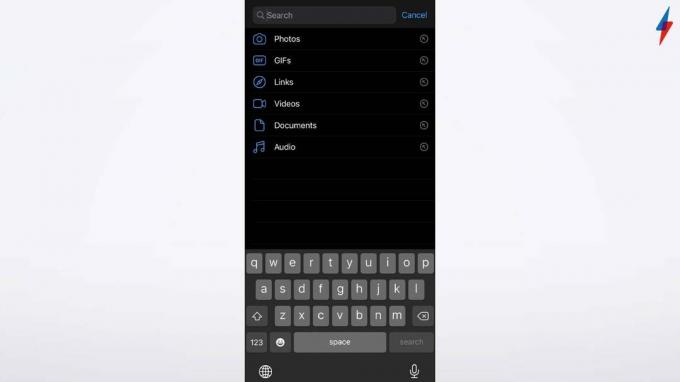
Vous pouvez rechercher manuellement la personne que vous souhaitez bloquer en faisant défiler vos discussions, ou vous pouvez la rechercher dans la barre de recherche. L'une ou l'autre option est bonne.
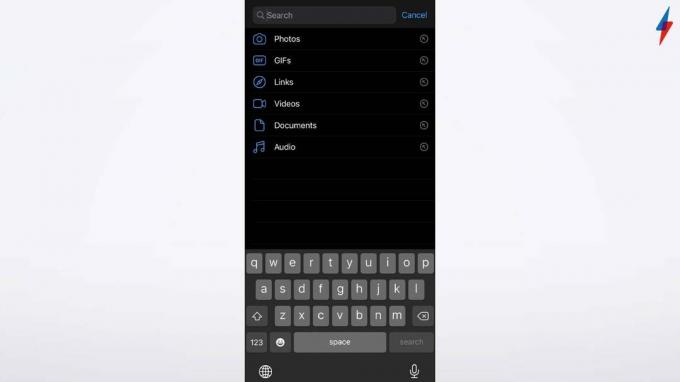
-
Étape
3Cliquez sur la personne que vous souhaitez bloquer
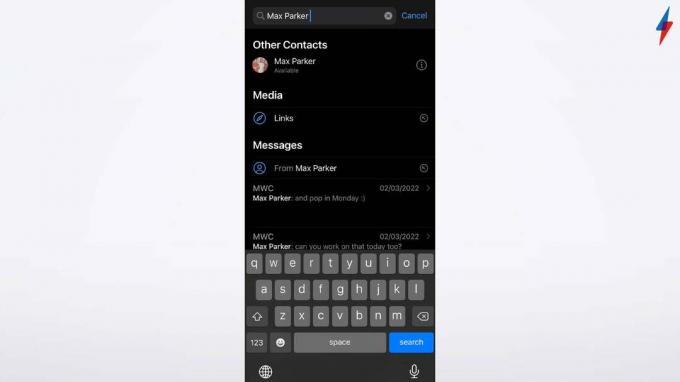
Cliquez sur la personne que vous souhaitez bloquer, vous devriez être en conversation avec elle, vous pourrez ainsi voir toutes les conversations précédentes que vous avez eues sur l'application.
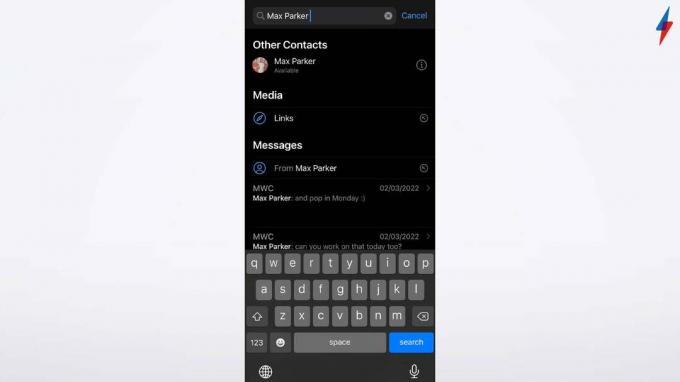
-
Étape
4Appuyez sur le nom de la personne

Cliquez sur le nom de la personne pendant que vous discutez avec elle. Son nom sera en haut de l'écran dans un en-tête, cliquer dessus devrait vous amener à une page d'informations de contact spécifiquement liée à cette personne.

-
Étape
5
Une fois que vous êtes dans les informations de contact, faites défiler vers le bas de la page pour trouver le bouton Bloquer le contact. Sur l'iPhone, il est rouge et se trouve juste au-dessus du bouton Signaler un contact, en bas de la page Informations de contact.

-
Étape
6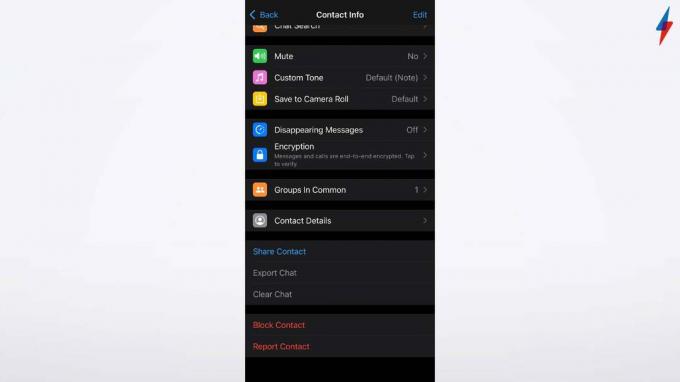
Cliquez sur le bouton Bloquer le contact.
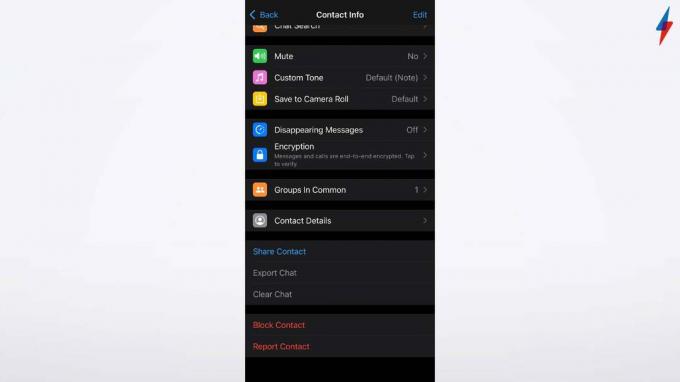
-
Étape
7Appuyez à nouveau sur Bloquer pour confirmer
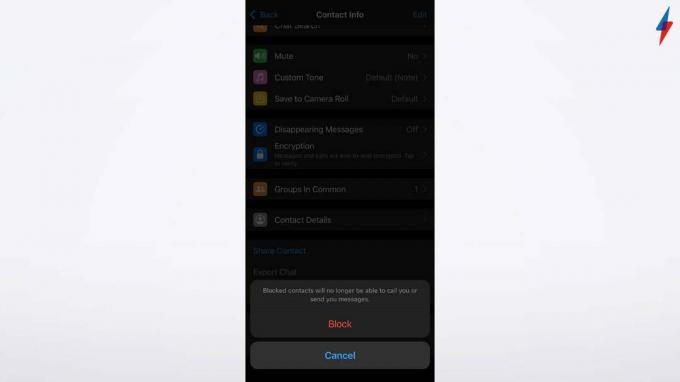
Un bouton contextuel apparaîtra qui dit Bloquer, cliquez sur ce bouton pour confirmer. Vous aurez la possibilité de débloquer tous les contacts que vous choisissez de bloquer, le bouton sera au même endroit que le bouton Bloquer d'origine sur la page Informations de contact.
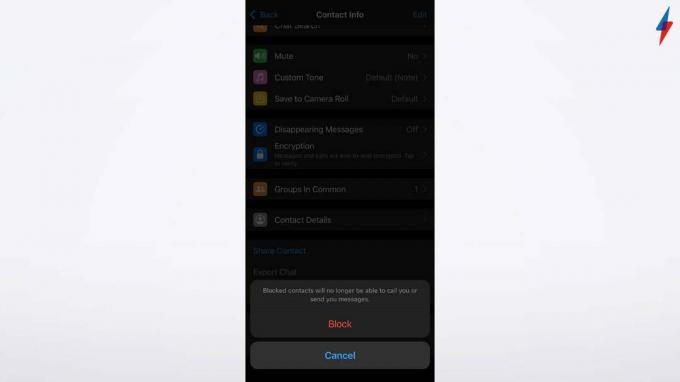
FAQ
Non, vous ne pouvez pas bloquer les contacts en masse dans WhatsApp, cependant, vous pouvez bloquer autant de contacts que vous le souhaitez un à la fois.
Bien que la personne que vous bloquez ne puisse en aucun cas vous contacter sur WhatsApp, elle ne recevra pas de notification indiquant que vous l'avez bloquée.
Tu pourrais aimer…

Comment voir les derniers tweets sur Twitter pour iPhone
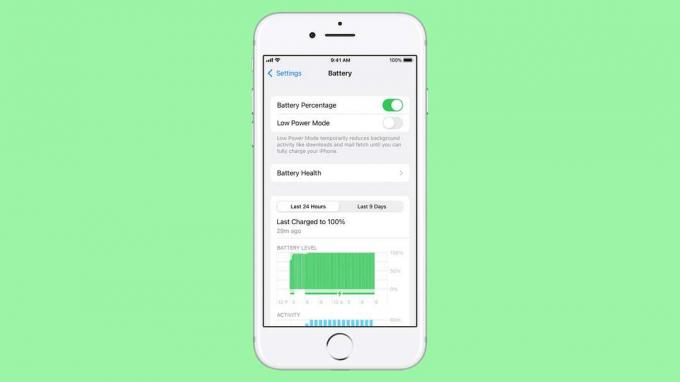
Comment vérifier l'état de la batterie sur iPhone

Comment sauvegarder les messages WhatsApp sur iPhone

Comment envoyer des autocollants dans WhatsApp

Comment restaurer un iPhone à partir d'une sauvegarde iCloud

Comment supprimer des albums photo sur un iPhone
Pourquoi faire confiance à notre journalisme ?
Fondée en 2004, Trusted Reviews existe pour donner à nos lecteurs des conseils approfondis, impartiaux et indépendants sur ce qu'il faut acheter.
Aujourd'hui, nous comptons des millions d'utilisateurs par mois dans le monde entier et évaluons plus de 1 000 produits par an.



